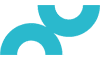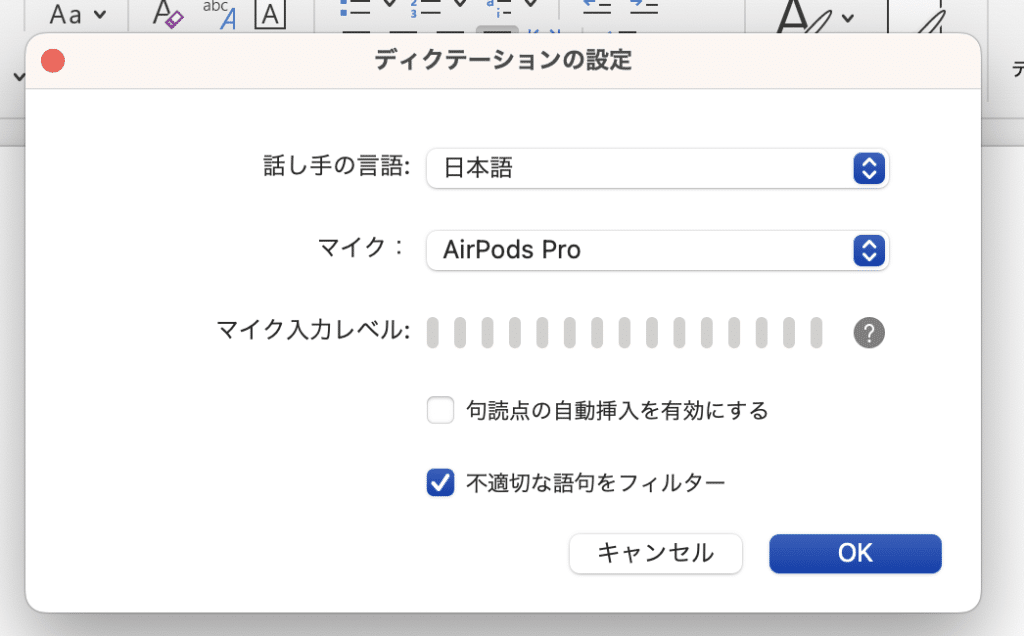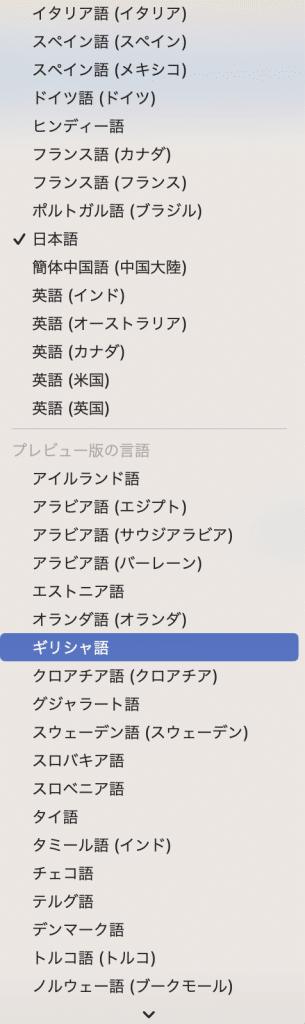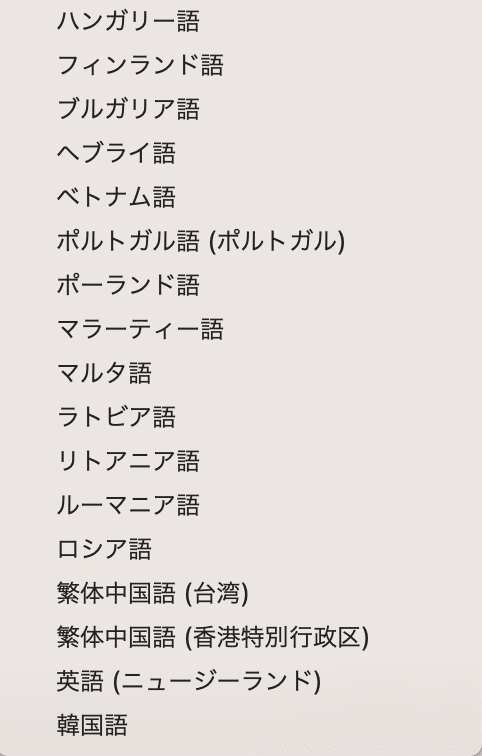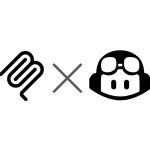最近、1日にトータルで大量の文章を書くことが多く、夕方ともなるとタイピングのミスが目立つし、ずっと続けていると地味に体力が奪われていく感覚があります。
そこで何か手がないものか…と探していたところ、いろいろな方法がありましたが今回はWordで音声メモが取れることを知り取り入れることにしました。
Wordの「ディクテーション」を使用する
普段あまりWordを使う機会が個人的にないので、「ディクテーション」機能があること、そしてこんなわかりやすいところにアイコンがあることを初めて知りました
あとは本当に簡単で、このアイコンを押下して
マイクマークがONになっているのを確認して話します。
マイクマークの隣の設定(歯車マーク)から言語やマイクの設定、句読点の自動挿入の有効かどうか、不適切な語句のフィルターの設定が可能です。
使用して見た感想
音声入力の利用は、個人的なシーンではスマホ(iPhone)で行うことが多いので、単純にそちらと比較すると、iPhoneの方が精度が高そうな印象を受けました。(聞き取りミスの多さとか)
あと、ゆっくり話そうとして1フレーズづつ話すとそのたびに半角スペースが挿入されてしまうのも地味に消すの大変でした。
あと「改行」と話せば改行はできるけど、句読点「てん→、」「まる→。」は言葉のまま入ってしまいました。(iPhoneは句読点で表示される)
あともう一点注意としては、web会議の議事録では自分の話した分(もしくはパソコンの付近にいる方の音声分)までしか拾えない(PC等の内部音声は拾えない)のでそれ以外のシーンで使用するには良さそうです。
しかしながら対応できる外国語数は下記の通り結構多いので、利用シーン次第では活躍の幅が広がるかもしれません。
また、そのままWordの文書として提出するものであればもっと利用価値が上がりますね。
今後業務効率化のため他の音声入力ツールも試してみようと思います。